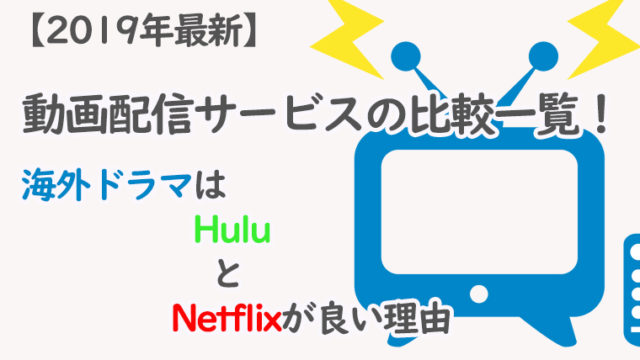Huluの解約で苦戦していますか?
それとも、Huluに関する記事を参考にしても解約できませんでしたか?
「解約したはずなのにまだ視聴できている!」
「解約したいのに解約のメニュー(ボタン)が出てこない」
という人が多いのではないでしょうか。
わかりづらいですよね~…。
他サイトの紹介記事通りにやっても解約できなかった人のほとんどは、
「Huluの決済方法によって解約方法が変わるということを知らない」のが原因です。
しっかり自分の決済方法に応じて手続きをすれば簡単にできます。
この記事では、Hulu解約で苦戦をしている人の決済方法別での解約方法について書いていきます。
Contents
Hulu解約失敗しないために必要な要点
解約するために必要な情報を用意し各決済方法事に解約方法が変わるのでその点をふまえて進んでください。
Hulu解約に必要な情報集め
解約するために必要になる情報は、以下になります。
- HuluログインIDとパスワード
- ドコモ、ソフトバンクなど携帯会社の決済使用の方は、各会社へのログイン情報を。
- iTunes決済の方は、いつもiTunesにログインする情報 ※ログインされていれば大丈夫です。
- Amazonアプリ決済の方は、Amazonにログインする情報
- mineoオプショナル決済の方は、mineoにログインする情報
- BB.exciteオプション決済の方は、BB.exciteにログインする情報
- ケーブルテレビ決済の方は、ケーブルテレビ決済の方にログインする情報
ブラウザ(サファリ、エクスプローラー等)でHuluにログインできるようにしておきましょう。
注意必須:Huluアプリからの解約は原則不可ですので間違わないようにしましょう。結構このブラウザからじゃなくアプリからできないという事で迷っている方が多いようです。
という事でまずは上の項目にある情報を、予め用意しておきましょう。
アプリからは解約できません
前の方でも書きましたが一番重要でアプリから解約はできません。
公式ページのヘルプにもしっかりこちらに書いてあります。
決済方法によって解約方法が変わります
決済方法は、主に12種類ありこの中でも一番わかりにくいのは、
- iTunes store決済
- Amazonアプリ決済
- mineoオプショナル決済
- BB.exciteオプション決済
- ケーブルテレビ決済
になります。
その他の決済で
- クレジットカード
- ドコモ支払い
- au支払い
- ソフトバンク支払い
- Huluチケット
- yahoo支払い
- PayPal支払い
この7種に関しては、ブラウザからログインして簡単に解約できます。
Hulu解約方法!各決済方法別の解説
あなたの決済方法を下から選択してください。それ以外の方はそのままお進みください。
簡単にできるもの!ドコモ・yahoo・auなど
クレジットカード、ドコモ、au、ソフトバンク、Huluチケット、yahoo、PayPalの7種類は比較的簡単にできます。
-
STEP01ログイン
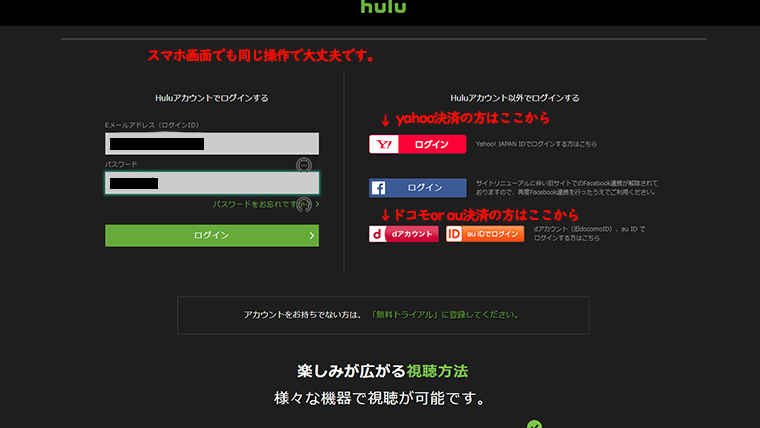
ブラウザを開きHulu公式サイトにログインします。※このときあなたの決済方法の会社でログインしてください。yahooならyahooボタンでログイン。 -
STEP02プロフ
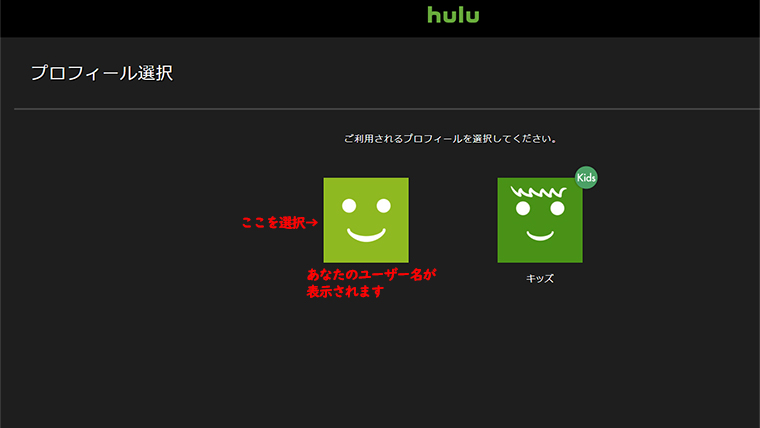
プロフィールを選択 -
STEP03アカウント
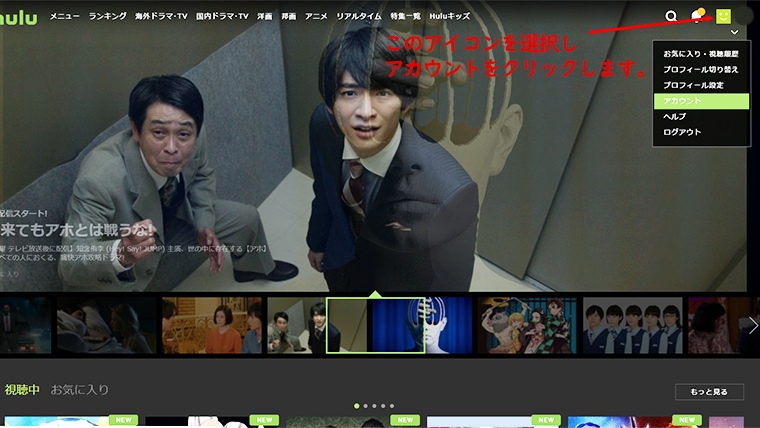
ログインしたら右上のアイコン内にあるアカウントを選択 -
STEP04解除を選択
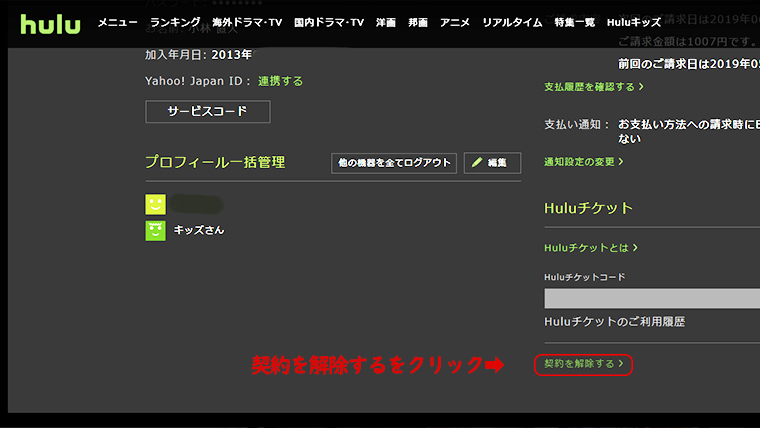
右下に契約解除をするを選択
この時点ではまだ解約手続き完了されていません。 -
STEP05完了
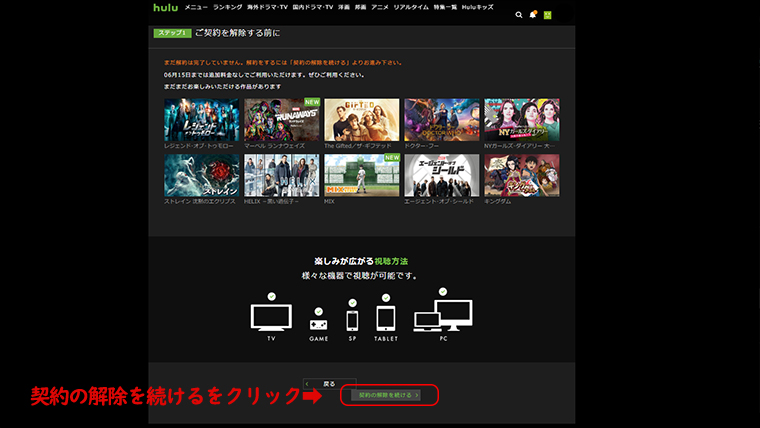
スキップ1では、現時点で解約したときHuluが使える期限の表示がされます。
そして一番下にある契約の解除を続けるを選択
これで解約完了です。
PayPalとソフトバンクに関しては、ログイン時にボタンが表示されないのでそのままログインして大丈夫です。
電話会社内のサービスで契約中の場合は、各電話会社の管理画面で解約です。例;マイソフトバンクなど
iTunes storeを利用の方はiPhoneで簡単にできる
-
STEP01ログインipoheに入っているアプリApp Storeにログインします。
-
STEP02アイコン
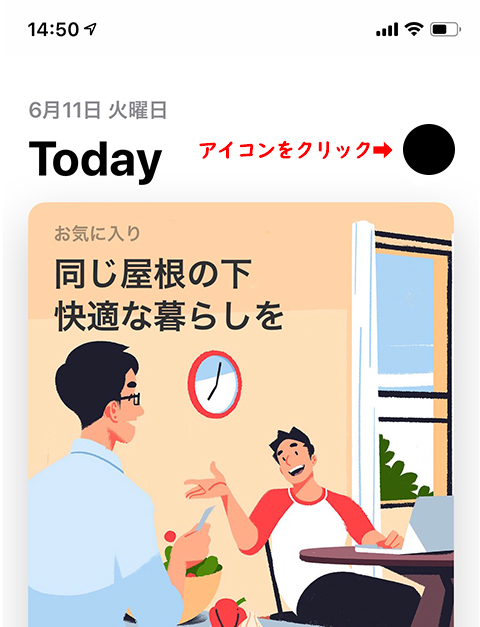
右上のアイコンを選択 -
STEP03管理
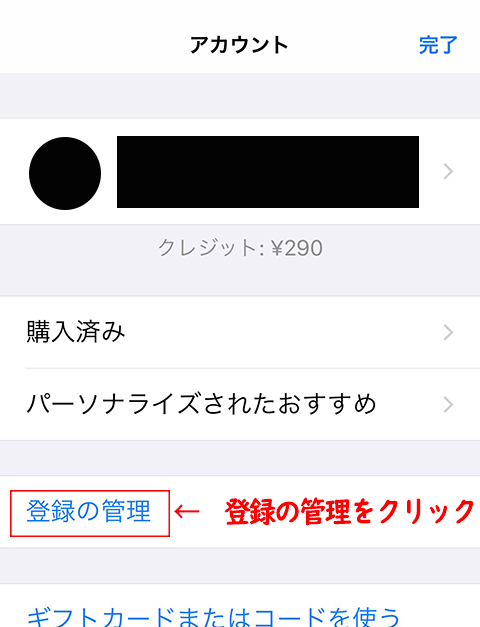
登録の管理を選択 -
STEP04Huluが表示
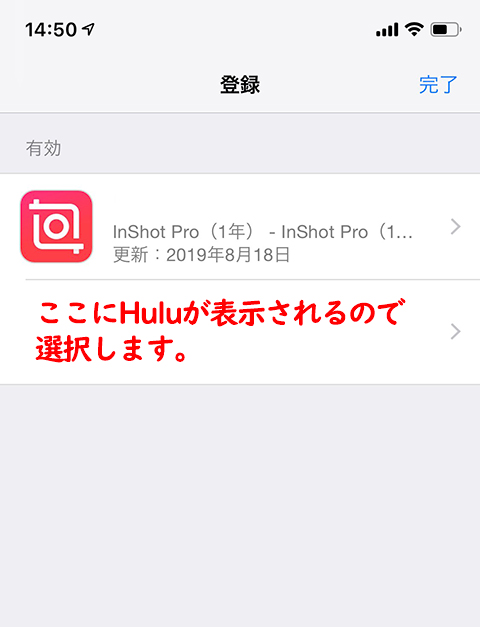
ここにHuluが表示されているはずなので選択します。 -
STEP05完了
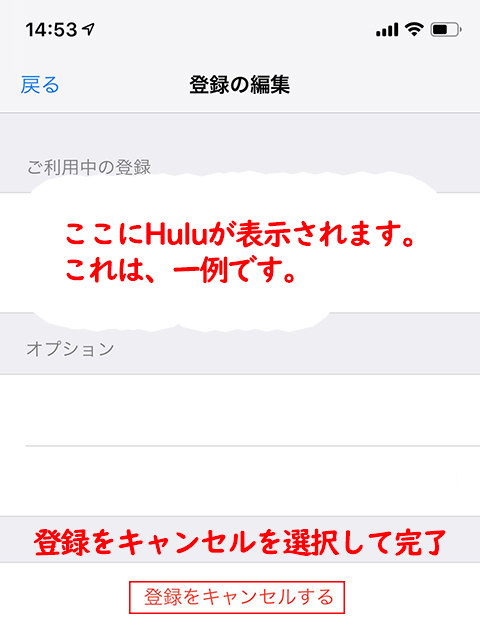
下の登録をキャンセルするを選択して完了です。
PCのiTunes から操作する場合は、
アカウント→管理→Hulu→登録をキャンセル
AppleTVからの操作
アカウント→購読管理→Hulu→登録をキャンセル
という流れになります。
Amazonアプリ決済を利用の方
-
STEP01ログインAmazonにログイン
-
STEP02アカウント&リストを選択
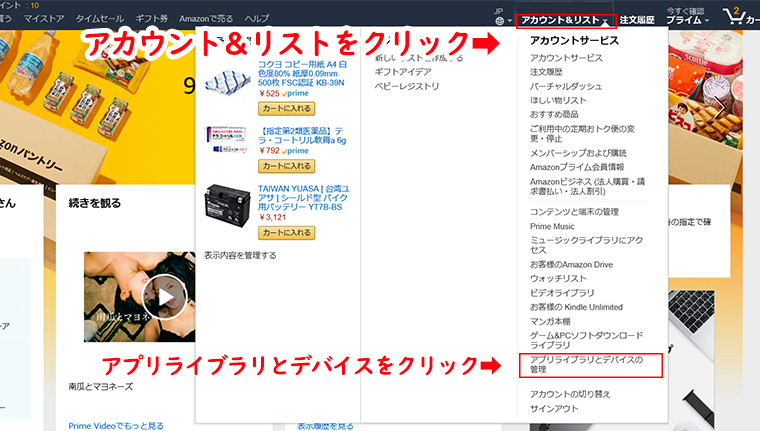
アカウント&リストを選択しアプリライブラリとデバイスの管理を選択するとパスワードが求められるのでパスワードを入力 -
STEP03定期購読を選択
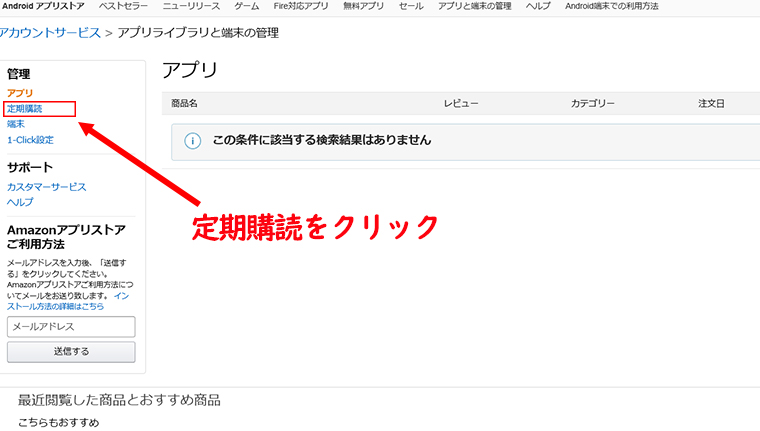
左のメニューの定期購読を選択 -
STEP04自動更新をオフ
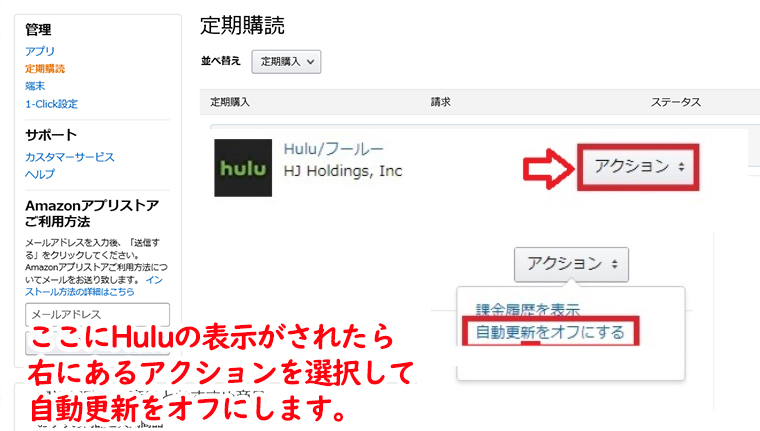
アイコンが表示されたら右のドロップボックスから「アクション」を選択し表示される項目で自動更新をオフにします。 -
STEP05ポップアップボックス
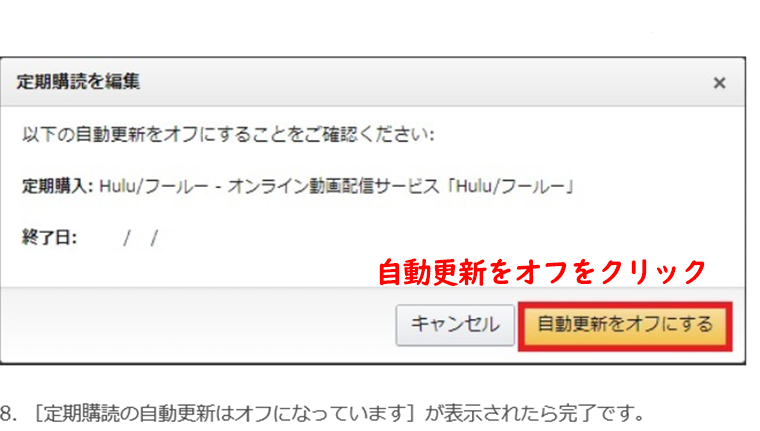
ポップアップボックスが現れるので内容を確認して自動更新オフを選択 -
STEP06完了
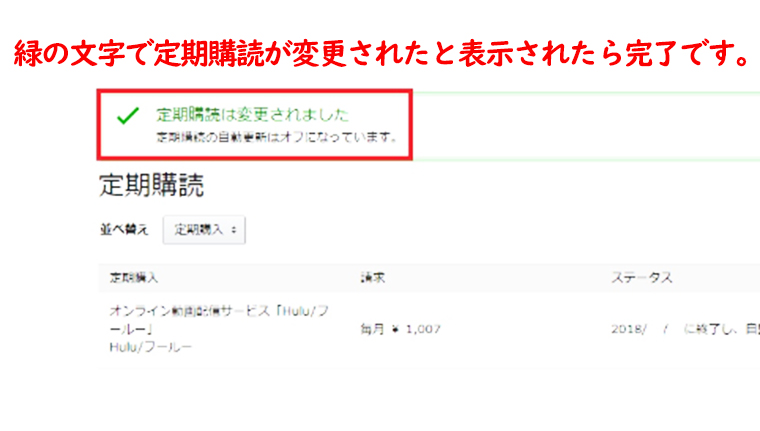
定期購読は更新されましたが表示されたら解約完了です。
mineoを利用の方
-
STEP01ログインmineoマイページでログインします。
-
STEP02コンテンツ照会下にあるフッターメニュー項目のご契約コンテンツ照会を選択
-
STEP03契約内容契約内容が照会が表示されたら閉じるの下にある「コンテンツの解約はこちら」を選択
-
STEP04コンテンツの解約コンテンツの解約が表示されるので内容ボックスの一番右にある解約を選択
-
STEP05完了確認画面が表示されたら下にある解約ボタンをクリックで完了です。
詳しくはこちらで解説されています。
BB.exciteとケーブルテレビ決済利用の方
BB.excite決済利用の方
PCはこちら
スマホはこちら
ケーブルテレビ決済利用の方はこちら
ケーブルテレビ決済の方は、各ケーブルテレビ会社に問合せする必要があるようです。
Hulu解約のQ&A
上の通り解約してもできなかった!という方も中にもいいます。
Q 解約したはずなのに新着メールが届く
A 解約完了して視聴できる期間中はHuluからメールが届きます。おそらく会員を戻すための取り組みだと思います。
Q お試し期間中に解約したのにまだ視聴ができる・解約されていない?
A Huluは日割り計算じゃなく一か月単位での請求になるため例えば15日に解約した場合は30日までは視聴可能になります。
解約時の画面に視聴可能な日数が表示が出ます。
Q解約ボタンが出てこない
A 解約ボタンが出てこない時は、Huluアプリからアクセスしている可能性があります。
解約は原則ブラウザからだけ解約手続きができるようになっています。
Q ログアウトだけでは解約はできていません
A ログアウトはあくまでログイン解除をしているだけなので解約にはなりません。
Q 無料のお試し時解約メニューが見つからない
A Huluアプリからは解約できないのでブラウザから手続きする必要があります。
まとめ
解約トラブルのほとんどは、Huluアプリから手続きをしようとしている事が多いです。
ブラウザから順序通りすればまず間違いないと思います。
例外がケーブル決済でこれは、ご契約のケーブル会社によって変わるので問合せする必要があります。
Hulu解約でトラブルを避けるには、最初にログイン情報や決済方法を把握する事です。
これがわかっていればその決済方法に応じて手続きすれば大丈夫です。
もしわからない場合は、迷わず公式問合せする事をおすすめします。